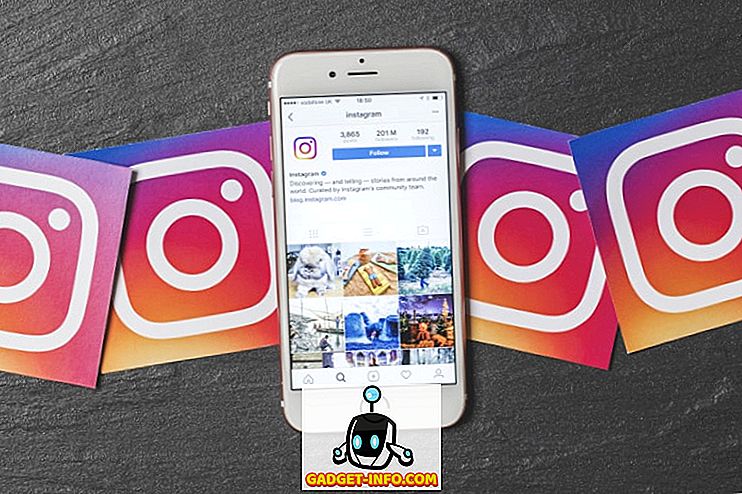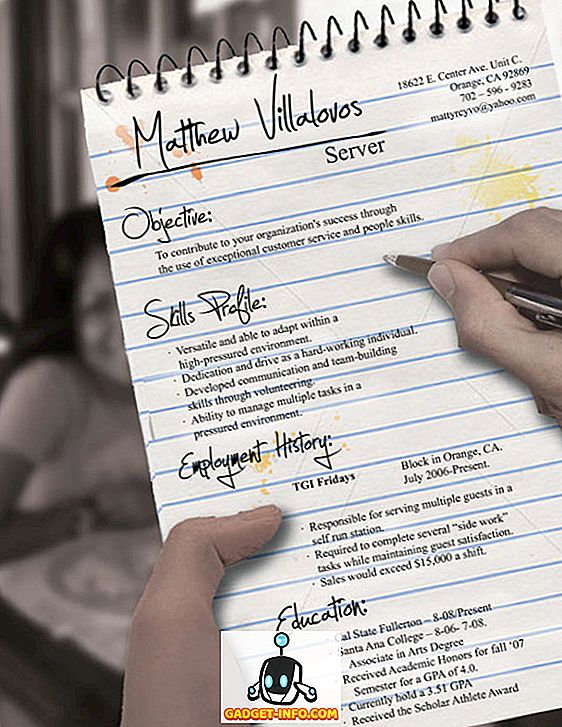Ngoài cái tên, macOS Sierra đã mang đến một số thay đổi. Không chỉ về các tính năng mà nó thêm vào, mà còn về các điều mà nó đã loại bỏ. Một thay đổi như vậy là bạn không thể mở các ứng dụng được phát triển bởi các nhà phát triển không xác định trên macOS Sierra. Ít nhất, không trực tiếp. Vì vậy, nếu bạn muốn chạy một ứng dụng từ một nhà phát triển không xác định, bạn gần như không gặp may. Hầu hết. Trong hướng dẫn này, tôi sẽ cho bạn biết cách bạn có thể chạy ứng dụng từ các nhà phát triển không xác định trên macOS Sierra. Vì vậy, đọc tiếp!
macOS Sierra: Điều gì đã thay đổi?
Trước đây, trong OS X El Capitan, người dùng có tùy chọn thay đổi tùy chọn Mac Gatekeeper thành ứng dụng Cho phép ứng dụng từ mọi nơi . Tuy nhiên, macOS Sierra đã thay đổi điều này. Bây giờ bạn chỉ có các tùy chọn cho phép các ứng dụng từ App Store hoặc từ App Store và Nhà phát triển được xác định .

Tuy nhiên, vẫn có một cách để khởi chạy ứng dụng của bên thứ ba từ các nhà phát triển không xác định trên máy Mac của bạn chạy macOS Sierra.
Mở ứng dụng không xác định trong macOS Sierra
Lưu ý : Hãy nhớ rằng thường không nên sử dụng các ứng dụng từ các nhà phát triển không xác định. Bạn chỉ nên cài đặt các ứng dụng đó nếu bạn hoàn toàn chắc chắn rằng chúng không phải là ứng dụng có hại. Cả Apple, norGadget-Info.comcan đều không chịu trách nhiệm nếu bạn tải xuống một ứng dụng độc hại và làm tổn hại hệ thống của bạn. Sử dụng suy nghĩ thông thường.
Vì vậy, làm thế nào bạn có thể mở ứng dụng từ các nhà phát triển không xác định? Nó thực sự không khó. Chỉ cần làm theo các bước dưới đây. Tôi đang sử dụng GIMP làm ứng dụng ví dụ không thể mở được vì nó là của một nhà phát triển không xác định.

1. Trước tiên, tải xuống tệp DMG hoặc ZIP chứa ứng dụng. Sau đó, sao chép ứng dụng vào thư mục Ứng dụng của bạn. Khi bạn đã hoàn thành việc đó, chỉ cần truy cập Ứng dụng -> GIMP . Nhấp chuột phải vào ứng dụng và nhấp vào Mở Open .

2. Bạn sẽ được chào đón với một hộp cảnh báo hỏi bạn nếu bạn chắc chắn rằng bạn muốn mở ứng dụng. Nhấp vào Mở Open, nếu bạn chắc chắn ứng dụng này an toàn.

3. Sau đó, ứng dụng sẽ mở ra trên macOS Sierra.

Bạn chỉ cần làm điều này một lần cho mỗi ứng dụng . Các lần khởi chạy tiếp theo của ứng dụng sẽ thành công theo mặc định.
Cài đặt bất kỳ ứng dụng nào bạn muốn trên máy Mac
Với phương pháp này, giờ đây bạn có thể cài đặt và sử dụng bất kỳ ứng dụng nào bạn muốn, trên máy Mac đang chạy macOS Sierra. Nếu bạn chưa nâng cấp lên Sierra, thì bạn chỉ cần thay đổi cài đặt trong cài đặt Quyền riêng tư bên trong Tùy chọn hệ thống. Mặt khác, bạn có thể làm theo phương pháp này để khởi chạy ứng dụng của bên thứ ba từ các nhà phát triển không xác định trên macOS Sierra.
Như mọi khi, chúng tôi muốn biết suy nghĩ của bạn về việc Apple loại bỏ tùy chọn cho phép ứng dụng từ mọi nơi. Điều này có giống như một bước tiến tới khu vườn có tường bao quanh khét tiếng mà hầu hết các hệ điều hành của Apple không? Ngoài ra, nếu bạn gặp phải bất kỳ vấn đề nào với phương pháp này, hãy cho chúng tôi biết về chúng trong phần bình luận bên dưới.